Сегодня хочу поделиться с вами способами удаления ViPNet Client с компьютера при:
- штатной работе компьютера (рабочий стол загружается без проблем);
- ViPNet Client уже был удален, но нужно вычистить его остатки;
- не удаётся зайти в систему из-за окна аутентификации ViPNet.
И так, если компьютер загружается без проблем, тогда ViPNet Client лучше удалить при помощи Установки и удалении программ из Панели управления. Там выбрать кнопку Изменить, и в окне мастера установки указать пункт Удалить. На следующем этапе необходимо поставить галочку Удалить пользовательские данные (может немного по другому называться).
Если ViPNet Client уже был удален и необходимо вычистить его остатки, тогда следует удалить в реестре две ветки HKEY_LOCAL_MACHINE\SOFTWARE\Infotecs и HKEY_LOCAL_MACHINE\SOFTWARE\Wow6432Node\InfoTeCS. Второго может не быть. Другие ключи реестра не рекомендую удалять, так как это приводит к сбоям ОС.
После удаления веток реестра следует включить отображение скрытых папок и поискать на компьютере все папки со словом vipnet или infotecs, и удалить их.
ViPNet может находится в:
- C:\ProgramData\InfoTeCS;
- C:\ProgramData\InfoTeCS.Admin;
- C:\Program Files (x86)\InfoTeCS;
- C:\Program Files\InfoTeCS;
- C:\Users\ИМЯ_ПОЛЬЗОВАТЕЛЯ\AppData\Local;
- C:\Users\ИМЯ_ПОЛЬЗОВАТЕЛЯ\AppData\Roaming;
- HKEY_LOCAL_MACHINE\SOFTWARE\Infotecs;
- HKEY_LOCAL_MACHINE\SOFTWARE\Wow6432Node\InfoTeCS.
Если не удаётся пройти аутентификацию в ViPNet по тем или иным причинам (не подходит пароль или выдаёт ошибку), из-за чего не загружается рабочий стол, тогда следует зайти в безопасный режим и запустить штатный скрипт от InfoTeCS — SafeModeUninstall.bat, который должен располагаться в папке C:\Program Files (x86)\InfoTeCS или C:\Program Files\InfoTeCS.
Сразу напишу как зайти в безопасный режим на Windows 10, если компьютер не загружается:
- Необходимо 3 раза сбить загрузку, то есть при появлении логотипа загрузки Windows нажать кнопку Reset.
- Появится меню устранения неполадок, в котором нужно выбрать пункт Поиск и устранение неисправностей.
- Далее выбрать пункт Дополнительные параметры.
- Потом выбираем пункт Параметры загрузки и уже там жмём кнопку перезагрузить.
- После перезагрузки появится окно параметров загрузки, в котором нужно будет выбрать пункт 4 -Включить безопасный режим.
Если скрипт SafeModeUninstall.bat не запустился или не отработал, тогда можно переименовать основной исполняемый файл и попробовать зайти в обычном режиме.
В безопасный режим необходимо зайти в папку C:\Program Files (x86)\InfoTeCS\ViPNet Client\ и в ней переименовать файл Monitor.exe в Monitor1.exe. И перезагрузить компьютер в обычный режим.
При загрузки ViPNet выдаст ошибку контроля целостности, в котором нужно будет выбрать Продолжить загрузку Windows или включить без защиты, точную формулировку не помню.
Компьютер загрузится, но драйвер ViPNet не запустится и защищенная сеть работать не будет. На этом этапе необходимо вернуться к началу статьи.
On 11/19/2020 at 8:15 PM, Theodor said:
У меня тоже система висла после установки.
Я загрузился в безопасном режиме, прошёлся по реестру, нашёл все вхождения «VipNET» и удалил строки и разделы, содержащие этот ключ. Пришлось минут десять клешнями по клаве сучить. Но помогло.
Способ, который помог мне — удалить в безопасном режиме через установку/удаление программ. Только для этого нужно сначала разрешить и запустить службу WIndows Installer, которая по умолчанию в безопасном режиме не запускается. Для этого в папке установки VipNet есть батник «C:\Program Files\InfoTeCS\ViPNet CSP\SafeModeUninstall.bat» для 32-разрядной ОС или «C:\Program Files (x86)\InfoTeCS\ViPNet CSP\SafeModeUninstall.bat» для 64-разрядной.
Загрузиться в safe mode, запустить батник, после этого открыть установку/удаление программ и удалить программу как обычно, потом перезагрузиться.
Если батник вдруг не удается найти, то команды для запуска WIndows Installer следующие:
При запуске в safe mode:
REG ADD «HKLM\SYSTEM\CurrentControlSet\Control\SafeBoot\Minimal\MSIServer» /VE /T REG_SZ /F /D «Service»
net start msiserver
appwiz.cpl
При запуске в safe mode with networking:
REG ADD «HKLM\SYSTEM\CurrentControlSet\Control\SafeBoot\Network\MSIServer» /VE /T REG_SZ /F /D «Service»
net start msiserver
appwiz.cpl
Если вы видите это сообщение, значит, произошла проблема с загрузкой файлов в стилей (CSS) нашего сайта. Попробуйте сбросить кэш браузера (Ctrl+F5).
Если это не поможет, а вы находитесь в регионе, где возможны ограничения интернет-трафика с российских серверов — воспользуйтесь VPN.
|
Как удалить випнет клиент? Как удалить випнет с комтьютера? Как удалить випнет монитор? 
Удалить программное обеспечение ViPNet с компьютера очень просто:



Знаете ответ? |
Содержание:
1. Подготовка перед удалением VipNet
2. Работа с программой Revo Uninstaller
1. Подготовка перед удалением VipNet
Перед удалением ПО СКЗИ VipNet CSP ОБЯЗАТЕЛЬНО сделайте резервную копию ваших контейнеров закрытых ключей и завершите все процессы VipNet CSP.
VipNet удаляем при помощи программы Revo Uninstaller, которая применяется для качественного удаления программы и ее остатков из системы, производит полное сканирование удаляемой программы. Удаление выполняется максимально полно, предотвращая частое появление сообщения о необходимости ручного удаления остаточных файлов и папок в случае использования стандартного деинсталлятора программ или операционной системы. В результате освобождается место, занимаемое такими компонентами, чистится системный реестр и, как следствие, не снижается производительность компьютера.
Скачивание программы Revo Uninstalle осуществляется с официального сайта производителя ПО.

Загрузка начнется автоматически после нажатия на «Скачать бесплатно».

Запускаем процесс установки деинсталлятора программ. На первом шаге выбираем язык и нажимаем «Ок».
Принимаем условия лицензионного соглашение и жмем «Далее».

Указываем папку, куда необходимо установить программу Revo Uninstaller и нажимаем «Далее».

Проверяем условия для установки (папка, создание значка на рабочем столе) и нажимаем «Установить». При необходимости внести корректировки нажимаем «Назад», чтобы откатиться к предыдущим этапам установки.

Окно завершения установки программы выглядит следующим образом:

2. Работа с программой Revo Uninstaller
Теперь перейдем непосредственно к работе с программой и удалению VipNet. Запускаем, выбираем криптопровайдер VipNet CSP. Нажатием на «Удалить» для запуска деинсталляции.

Выполнение первоначального анализа и удаления:

Процесс удаления VipNet CSP запустится автоматически. Ставим отметку возле «Удалить все компоненты» и нажимаем «Продолжить».

Подтверждаем удаление нажатием на «Удалить».

Процесс удаления VipNet CSP:

Сообщение об успешном удалении криптопровайдера VipNet CSP:
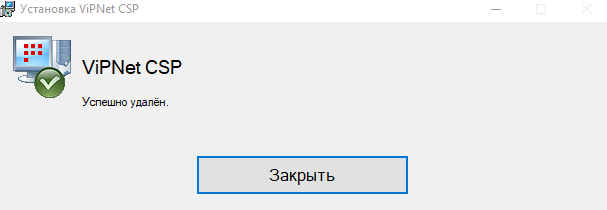
После удаления VipNet CSP система сообщит о необходимости перезагрузить компьютер. При нажатии на «Нет» потребуется отложенная ручная перезагрузка. При нажатии на «Да» начнется перезагрузка.

После удаления VipNet CSP (до перезагрузки компьютера) нажимаем «Сканировать».
Выбираем самый последний элемент и нажимаем «Удалить». Элементы, выделенные красным шрифтом, НЕ помечаем для удаления. После удаления оставшихся записей в реестре нажимаем «Далее».

Выделяем все оставшиеся файлы и папки VipNet CSP нажимаем «Удалить».

Подтверждаем удаление папок нажатием на «Да».

После выполнения данного шага нажимаем «Готово» и… Вуаля! Криптопровайдер VipNet удален.
Специалист компании ООО «Кодерлайн»
Шашков Дмитрий
Содержание
- Как удалить VipNet
- Деинсталляция криптопровайдера CSP
- Шаг 1: Резервное копирование
- Деинсталляция ViPNet LSS
- Шаг 2: Создание точки восстановления Windows
- Шаг 3: Деинсталляция CSP
- Деинсталляция VipNet Client
- Работа с набором ключей dst
- Деинсталляция в Безопасном режиме
- Удаление VipNet
- 1. Подготовка перед удалением VipNet
- 2. Работа с программой Revo Uninstaller
- Удаление VipNet
- 1. Подготовка перед удалением VipNet
- 2. Работа с программой Revo Uninstaller
- Как удалить VipNet
- Деинсталляция криптопровайдера CSP
- Шаг 1: Резервное копирование
- Деинсталляция ViPNet LSS
- Шаг 2: Создание точки восстановления Windows
- Шаг 3: Деинсталляция CSP
- Деинсталляция VipNet Client
- Работа с набором ключей dst
- Деинсталляция в Безопасном режиме
- Подробнее о VipNet – возможности и влияние, способы удаления
- Что такое VipNet
- Возможности VipNet для построения VPN
- Влияние ViPNet на производительность системы
- Установка ViPNet Client
- Инициализация ViPNet
- Настройка ViPNet
- Деинсталляция ViPNet Client
Как удалить VipNet
Программный комплекс ViPNet Client, разработанный специально для Windows OS, позволяет пользователям подключаться к удаленному серверу при помощи VPN-клиента. К сожалению, данное программное решение несовместимо с другим ПО, функционирующим на базе стандарта IPSec: может потребоваться полностью удалить Vipnet для перехода на программу, поддерживающую более усовершенствованный набор межсетевых протоколов.

Деинсталляция криптопровайдера CSP
Процесс удаления приложения криптографической защиты информации VipNet CSP включает в себя следующие этапы:

Рассмотрим каждый шаг в отдельности.
Шаг 1: Резервное копирование
Перед тем как полностью удалить VipNet CSP, необходимо сохранить резервные копии контейнеров, содержащих ключи шифрования. Для создания резервной копии любого из сохраненных ключей в CSP нужно для начала понимать, есть ли в базе 1С заявление на подключение фирмы к БД 1С-Отчетность или нет.
Если копия key расположена в файловой системе компьютера и при этом в информационной базе присутствует заявление на подключение указанной компании к базам 1С-Отчетности, то первым делом потребуется узнать директорию расположения объекта и скопировать его на компьютер – следовать инструкции, представленной ниже. Если заявление на подключение отсутствует, то следует опустить первые шага инструкции:

Для восстановления закрытых ключей в ВипНете из созданной резервной копии:

Деинсталляция ViPNet LSS
ViPNet LSS – специальное приложение, созданное для работы с электронными подписями. Прежде чем удалить Vipnet Local Signature Service с ПК, нужно перенести сохраненные сертификаты на другой ПК или съемный носитель. Для этого обязательно нужно экспортировать файлы в контейнере закрытого ключа:
Обратите внимание! Не стоит пытаться сохранить certificate.cer через закладку «Сертификаты», расположенную на верхней панели инструментов Випнет, выбирать нужный тип сертификата из вкладок «Личные», «Корневые», «Промежуточные» и использовать опцию «Копировать в файл…», после чего сохранять файл в формате «certificate.cer». Если сохранить сертификат без контейнера ключа, то вернуть его обратно в приложение будет невозможно, так как программа выдаст ошибку «25257». При этом создать контейнер для неправильно сохраненного сертификата невозможно: такой объект можно удалить и забыть.

Шаг 2: Создание точки восстановления Windows
Вторым шагом процесса удаления VipNet CSP с компьютера, который позволит полностью обезопасить систему от непредвиденных сбоев, является создание точки отката системы.
Для этого пользователю потребуется выполнить следующие действия:

Шаг 3: Деинсталляция CSP
После того как приготовления завершены, пользователь сможет спокойно удалить VipNet CSP с компьютера. Для выполнения операции необходимо:

После того как компоненты программы деинсталлированы, нужно заняться очисткой файловой системы и реестра от мусорных файлов. Для этого:

Деинсталляция VipNet Client
Прежде чем полностью удалить Vipnet Client, необходимо зайти на ПК под учетной записью Админа:

Обратите внимание! После входа с аккаунта Admin’а нужно завершить все процессы exe, которые имеют отношение к клиенту ВипНет, т. е. «Контроль приложений», «Монитор», а также «Деловая почта». Программы находятся в системном трее – в правой части панели инструментов Виндовс. Для закрытия того или иного приложения кликнуть по нему правой кнопкой мыши и выбрать опцию «Выход».
Теперь можно удалить VipNet Client полностью с Windows 7. С данной задачей отлично справятся сторонние утилиты, такие как Revo Uninstaller или CCleaner. Например, чтобы удалить приложение при помощи CCleaner, понадобится:
Дополнительно чистить реестр после завершения работы в CCleaner пользователю не придется: деинсталлятор выполнил задачу за него.

Работа с набором ключей dst
В ViPNеt 3.2 и более поздних версиях для того чтобы установить личный набор ключей, достаточно дважды тапнуть клавишей мышки по dst-архиву. Но если данный способ не работает, то юзеру необходимо выполнить следующие шаги:

Деинсталляция в Безопасном режиме
Если пользователь столкнулся с проблемой деинсталляции программ в защищенном режиме после установки драйвера USB-ключа либо по любой другой причине, но ему нужно срочно удалить VipNet Client, тогда на помощь придет встроенный режим «Windows Safe Mode»:
Источник
Удаление VipNet
1. Подготовка перед удалением VipNet
Перед удалением ПО СКЗИ VipNet CSP ОБЯЗАТЕЛЬНО сделайте резервную копию ваших контейнеров закрытых ключей и завершите все процессы VipNet CSP.
VipNet удаляем при помощи программы Revo Uninstaller, которая применяется для качественного удаления программы и ее остатков из системы, производит полное сканирование удаляемой программы. Удаление выполняется максимально полно, предотвращая частое появление сообщения о необходимости ручного удаления остаточных файлов и папок в случае использования стандартного деинсталлятора программ или операционной системы. В результате освобождается место, занимаемое такими компонентами, чистится системный реестр и, как следствие, не снижается производительность компьютера.
Скачивание программы Revo Uninstalle осуществляется с официального сайта производителя ПО.

Загрузка начнется автоматически после нажатия на «Скачать бесплатно».

Запускаем процесс установки деинсталлятора программ. На первом шаге выбираем язык и нажимаем «Ок».
Принимаем условия лицензионного соглашение и жмем «Далее».

Указываем папку, куда необходимо установить программу Revo Uninstaller и нажимаем «Далее».

Проверяем условия для установки (папка, создание значка на рабочем столе) и нажимаем «Установить». При необходимости внести корректировки нажимаем «Назад», чтобы откатиться к предыдущим этапам установки.

Окно завершения установки программы выглядит следующим образом:

2. Работа с программой Revo Uninstaller
Теперь перейдем непосредственно к работе с программой и удалению VipNet. Запускаем, выбираем криптопровайдер VipNet CSP. Нажатием на «Удалить» для запуска деинсталляции.

Выполнение первоначального анализа и удаления:

Процесс удаления VipNet CSP запустится автоматически. Ставим отметку возле «Удалить все компоненты» и нажимаем «Продолжить».

Подтверждаем удаление нажатием на «Удалить».

Процесс удаления VipNet CSP:

Сообщение об успешном удалении криптопровайдера VipNet CSP:
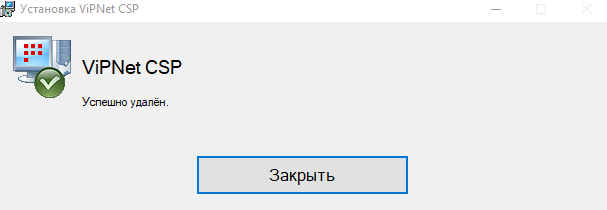
После удаления VipNet CSP система сообщит о необходимости перезагрузить компьютер. При нажатии на «Нет» потребуется отложенная ручная перезагрузка. При нажатии на «Да» начнется перезагрузка.

После удаления VipNet CSP (до перезагрузки компьютера) нажимаем «Сканировать».
Выбираем самый последний элемент и нажимаем «Удалить». Элементы, выделенные красным шрифтом, НЕ помечаем для удаления. После удаления оставшихся записей в реестре нажимаем «Далее».

Выделяем все оставшиеся файлы и папки VipNet CSP нажимаем «Удалить».

Подтверждаем удаление папок нажатием на «Да».

После выполнения данного шага нажимаем «Готово» и… Вуаля! Криптопровайдер VipNet удален.
Источник
Удаление VipNet
1. Подготовка перед удалением VipNet
Перед удалением ПО СКЗИ VipNet CSP ОБЯЗАТЕЛЬНО сделайте резервную копию ваших контейнеров закрытых ключей и завершите все процессы VipNet CSP.
VipNet удаляем при помощи программы Revo Uninstaller, которая применяется для качественного удаления программы и ее остатков из системы, производит полное сканирование удаляемой программы. Удаление выполняется максимально полно, предотвращая частое появление сообщения о необходимости ручного удаления остаточных файлов и папок в случае использования стандартного деинсталлятора программ или операционной системы. В результате освобождается место, занимаемое такими компонентами, чистится системный реестр и, как следствие, не снижается производительность компьютера.
Скачивание программы Revo Uninstalle осуществляется с официального сайта производителя ПО.

Загрузка начнется автоматически после нажатия на «Скачать бесплатно».

Запускаем процесс установки деинсталлятора программ. На первом шаге выбираем язык и нажимаем «Ок».
Принимаем условия лицензионного соглашение и жмем «Далее».

Указываем папку, куда необходимо установить программу Revo Uninstaller и нажимаем «Далее».

Проверяем условия для установки (папка, создание значка на рабочем столе) и нажимаем «Установить». При необходимости внести корректировки нажимаем «Назад», чтобы откатиться к предыдущим этапам установки.

Окно завершения установки программы выглядит следующим образом:

2. Работа с программой Revo Uninstaller
Теперь перейдем непосредственно к работе с программой и удалению VipNet. Запускаем, выбираем криптопровайдер VipNet CSP. Нажатием на «Удалить» для запуска деинсталляции.

Выполнение первоначального анализа и удаления:

Процесс удаления VipNet CSP запустится автоматически. Ставим отметку возле «Удалить все компоненты» и нажимаем «Продолжить».

Подтверждаем удаление нажатием на «Удалить».

Процесс удаления VipNet CSP:

Сообщение об успешном удалении криптопровайдера VipNet CSP:
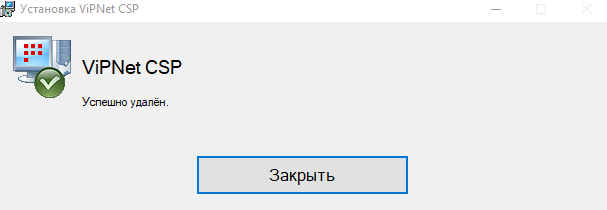
После удаления VipNet CSP система сообщит о необходимости перезагрузить компьютер. При нажатии на «Нет» потребуется отложенная ручная перезагрузка. При нажатии на «Да» начнется перезагрузка.

После удаления VipNet CSP (до перезагрузки компьютера) нажимаем «Сканировать».
Выбираем самый последний элемент и нажимаем «Удалить». Элементы, выделенные красным шрифтом, НЕ помечаем для удаления. После удаления оставшихся записей в реестре нажимаем «Далее».

Выделяем все оставшиеся файлы и папки VipNet CSP нажимаем «Удалить».

Подтверждаем удаление папок нажатием на «Да».

После выполнения данного шага нажимаем «Готово» и… Вуаля! Криптопровайдер VipNet удален.
Источник
Как удалить VipNet
Программный комплекс ViPNet Client, разработанный специально для Windows OS, позволяет пользователям подключаться к удаленному серверу при помощи VPN-клиента. К сожалению, данное программное решение несовместимо с другим ПО, функционирующим на базе стандарта IPSec: может потребоваться полностью удалить Vipnet для перехода на программу, поддерживающую более усовершенствованный набор межсетевых протоколов.

Деинсталляция криптопровайдера CSP
Процесс удаления приложения криптографической защиты информации VipNet CSP включает в себя следующие этапы:

Рассмотрим каждый шаг в отдельности.
Шаг 1: Резервное копирование
Перед тем как полностью удалить VipNet CSP, необходимо сохранить резервные копии контейнеров, содержащих ключи шифрования. Для создания резервной копии любого из сохраненных ключей в CSP нужно для начала понимать, есть ли в базе 1С заявление на подключение фирмы к БД 1С-Отчетность или нет.
Если копия key расположена в файловой системе компьютера и при этом в информационной базе присутствует заявление на подключение указанной компании к базам 1С-Отчетности, то первым делом потребуется узнать директорию расположения объекта и скопировать его на компьютер – следовать инструкции, представленной ниже. Если заявление на подключение отсутствует, то следует опустить первые шага инструкции:

Для восстановления закрытых ключей в ВипНете из созданной резервной копии:

Деинсталляция ViPNet LSS
ViPNet LSS – специальное приложение, созданное для работы с электронными подписями. Прежде чем удалить Vipnet Local Signature Service с ПК, нужно перенести сохраненные сертификаты на другой ПК или съемный носитель. Для этого обязательно нужно экспортировать файлы в контейнере закрытого ключа:
Обратите внимание! Не стоит пытаться сохранить certificate.cer через закладку «Сертификаты», расположенную на верхней панели инструментов Випнет, выбирать нужный тип сертификата из вкладок «Личные», «Корневые», «Промежуточные» и использовать опцию «Копировать в файл…», после чего сохранять файл в формате «certificate.cer». Если сохранить сертификат без контейнера ключа, то вернуть его обратно в приложение будет невозможно, так как программа выдаст ошибку «25257». При этом создать контейнер для неправильно сохраненного сертификата невозможно: такой объект можно удалить и забыть.

Шаг 2: Создание точки восстановления Windows
Вторым шагом процесса удаления VipNet CSP с компьютера, который позволит полностью обезопасить систему от непредвиденных сбоев, является создание точки отката системы.
Для этого пользователю потребуется выполнить следующие действия:

Шаг 3: Деинсталляция CSP
После того как приготовления завершены, пользователь сможет спокойно удалить VipNet CSP с компьютера. Для выполнения операции необходимо:

После того как компоненты программы деинсталлированы, нужно заняться очисткой файловой системы и реестра от мусорных файлов. Для этого:

Деинсталляция VipNet Client
Прежде чем полностью удалить Vipnet Client, необходимо зайти на ПК под учетной записью Админа:

Обратите внимание! После входа с аккаунта Admin’а нужно завершить все процессы exe, которые имеют отношение к клиенту ВипНет, т. е. «Контроль приложений», «Монитор», а также «Деловая почта». Программы находятся в системном трее – в правой части панели инструментов Виндовс. Для закрытия того или иного приложения кликнуть по нему правой кнопкой мыши и выбрать опцию «Выход».
Теперь можно удалить VipNet Client полностью с Windows 7. С данной задачей отлично справятся сторонние утилиты, такие как Revo Uninstaller или CCleaner. Например, чтобы удалить приложение при помощи CCleaner, понадобится:
Дополнительно чистить реестр после завершения работы в CCleaner пользователю не придется: деинсталлятор выполнил задачу за него.

Работа с набором ключей dst
В ViPNеt 3.2 и более поздних версиях для того чтобы установить личный набор ключей, достаточно дважды тапнуть клавишей мышки по dst-архиву. Но если данный способ не работает, то юзеру необходимо выполнить следующие шаги:

Деинсталляция в Безопасном режиме
Если пользователь столкнулся с проблемой деинсталляции программ в защищенном режиме после установки драйвера USB-ключа либо по любой другой причине, но ему нужно срочно удалить VipNet Client, тогда на помощь придет встроенный режим «Windows Safe Mode»:
Источник
Подробнее о VipNet – возможности и влияние, способы удаления
Информация – один из наиболее важных ресурсов в наши дни. Для повышения уровня защиты и сетевой безопасности девелоперы из разных стран предлагают различные программы, способные сделать коннект более защищённым. Компания ИнфоТеКС, занимающая одно из лидирующих мест на отечественном рынке, предлагает свою личную разработку – ViPNet.
Что такое VipNet
VipNet (ВипНет) – комплект программного и аппаратного обеспечения, предлагающий гибкие VPN-решения для защищённой передачи информации.
При разработке ИнфоТеКС предусматривал решение нескольких ключевых задач, а именно:
Сегодня ViPNet включает более десяти продуктов, среди которых наиболее востребованные: Administrator, Coordinator и Client. Именно эти модули являются основой для создания VPN и ИОК.
Для максимально продуктивного функционирования наиболее оптимально использовать операционные системы Виндовс 98SE, Me, 2000, XP, Server 2003.
Возможности VipNet для построения VPN
Основная функция ViPNet – создание межсетевого экрана для надёжного соединения, работы почтовой службы, системы обнаружения вторжений (IDS) и IM-клиента.
Для сети ViPNet не нужно покупать дополнительное оборудование. Также нет надобности в изменении существующей сети. Программа использует схему с автоматическим распределением, симметричными ключами шифрования и их обновлением.
Каждый пакет шифрует информацию, используя особенный производительный ключ, без любых процедур интеграции в сеть. Благодаря этому обеспечивается надёжная передача данных даже по небезопасным каналам, характеризующимся значительными потерями трафика.
ViPNet обеспечивает постоянную работу свойств безопасного соединения благодаря постоянной зашифровке всего IP-пакета, непрерывного обеспечения имитозащиты пакета, невозможности зашифровать определённую часть трафика, идущего в направлении защищенного узла. Софт использует протокол, обеспечивающий защиту даже через устройства NAT/PAT.
Пиринговые соединения оповещают объединённые узлы друг к другу автоматически. С помощью этой технологии появилась возможность реализовывать схему Client-to-Client, подразумевающую, что вне зависимости от точки подключения к сети и определённой VPN можно объединять компьютеры между собой.
Влияние ViPNet на производительность системы
ViPNet имеет минимальное влияние на KPI системы. При реальной скорости в 88 Мбит в секунду (с пропускной способностью 100 Мбит/с) после установки программы скорость может уменьшиться до 80 Мбит/с. Аппаратная платформа непосредственно влияет на скорость зашифровки трафика.
Установка ViPNet Client
ViPNet Client — модуль обеспечения, разработанный с целью обезопасить рабочее пространство пользователя или сервера, где установлено прикладное программное обеспечение. Программа сортирует весь входящий и исходящий поток.
Установка ViPNet Client не составит трудностей. Непосредственно перед установкой нужно проверить сетевые настройки, наличие подсоединения к интернету, дату, время и месторасположение.
Также важно перепроверить, открыт ли порт UDP 55777 на всех сетевых устройствах.
ВипНет Клиент может некорректно работать с антивирусами, перед установкой его лучше удалить. Программа создаёт личный межсетевой экран ViPNet Firewall.
Инициализация ViPNet
Весь процесс установки занимает не более 10 минут:
После завершения установки перезапустите компьютер. На этом этапе программа не готова к работе, так как не установлен ключевой набор. Его можно получить у администратора сети.
Настройка ViPNet
ВипНет Клиент настраивает администратор, используя программу Manager. В данной ситуации надобности в мануальных изменениях нет. Конфигурация Client применяется при изменении физического подключения.
Если же используется статическая трансляция адресов, меняют настройки на файерволе.
Первое, что нужно сделать — настроить сервер IP-адресов (определить адрес и выбрать сам сервер). Дальше, если есть необходимость соединения с другими узлами сети, зайдите в «Настройки», где нужно установить определённые параметры. Выполнив необходимые изменения, перейдите назад и из списка сетевых узлов кликните на нужный сервер. Перепроверьте наличие соединения. Если всё сделано корректно, выскочит сообщение о присоединении к серверу IP- адресов. В случае если ничего не появилось, перепроверьте настройки ещё раз.
Если установлено соединение с IP адресом, другие настройки будут выполнены автоматически.
Деинсталляция ViPNet Client
Удаление VipNet CSP – несложный процесс. Рассмотрим подробнее:
Как только процесс удаления завершится, перегрузите компьютер.
Программа имеет ряд преимуществ, как технического, так и коммерческого характера. Кроме стандартных VPN-решений, компания ИнфоТеКС предлагает ряд дополнительных возможностей, среди которых чат, видеосвязь, собственная защищённая электронная почта и многое другое. Разработчик постоянно проводит различные курсы по подготовке администраторов и совершенствует собственный софт. ViPNet VPN – это самодостаточный продукт, не нуждающийся в дополнительных элементах и предлагающий оптимальную защиту для компаний. Пользуетесь ли Вы ViPNet? Поделитесь Вашим мнением в комментариях.
Источник
